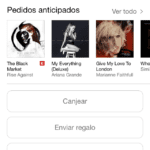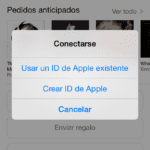आपण शेवटी एक करण्याचा निर्णय घेतला आहे का? आयट्यून्स यूएसए खाते अशा अॅप्सची चाचणी घेण्यासाठी जे उत्तम प्रकारे येथे येण्यासाठी बराच वेळ घेतात? किंवा आपल्याकडे एकापेक्षा जास्त आहेत? ऍपल आयडी परंतु आपण त्यांना आपल्या आयपॅडवर परस्पर बदलू इच्छित असाल, आयफोन किंवा आयपॉड टच? आज मध्ये Lपललाइज्ड एकाच डिव्हाइसवर सहज आणि सहजपणे एका खात्यातून दुसर्या खात्यात कसे बदलावे हे आम्ही आपल्याला सांगत आहोत.
आमच्या आयफोन किंवा आयपॅडवर एकापेक्षा जास्त अॅपल आयडी वापरणे
आमच्याकडे आधीपासून दोन खाती असल्यास iTunes,, उदाहरणार्थ अनुप्रयोग असणे .पल ट्रेलर स्पेनमधील स्टोअरमध्ये उपलब्ध नाही, एक आणि दुसर्या दरम्यान स्विच करण्यासाठी आम्हाला फक्त या सोप्या चरणांचे अनुसरण करावे लागेल:
- आम्ही अनुप्रयोग प्रवेश अॅप स्टोअर (o iTunes Store) आमच्या डिव्हाइसवर.
- मुख्य स्क्रीनमध्ये «वैशिष्ट्यीकृत In आम्ही जिथे जिथे खाली आलो आहोत .पल आयडी.
- त्यावर क्लिक करा आणि नवीन पॉप-अप विंडोमध्ये, "डिस्कनेक्ट" निवडा.
- आता "कनेक्ट करा" वर क्लिक करा, इतर Appleपल आयडीची क्रेडेन्शियल्स प्रविष्ट करा आणि पूर्ण झाले नाही! आपण आता इतर खात्यासह ऑपरेट करू शकता.
आपण आपल्या परत करू इच्छित तेव्हा ऍपल आयडी आपले खाते बदलण्यासाठी आपल्याला फक्त वरील चरणांचे अनुसरण करावे लागेल. अशा प्रकारे आपण आपल्या देशात Storeपल स्टोअरमध्ये उपलब्ध नसलेल्या सामग्रीचा आनंद घेऊ शकता किंवा तेथे ब्राउझ करू शकता.
आमच्या विभागात आपल्याकडे बर्याच टिपा आणि युक्त्या आहेत हे विसरू नका शिकवण्या.